Microsoft Teams farsímaforritið styður nú myndsímtöl

Microsoft Teams farsímaforritið styður nú myndsímtöl meðal annarra eiginleika sem eru tiltækir í forskoðunarútgáfu forritsins.
Viltu aðlaga Microsoft 365 netupplifunina og gera hana að þínum eigin? Hér er að líta á nokkrar leiðir til að gera það.
Sérsníddu þemað með því að smella á stillingartandhjólið efst á Office.com
Kveiktu á dökkri stillingu frá stillingartandhjólinu efst á Office.com
Festu eða færðu forrit úr Microsoft 365 forritaforritinu
Breyttu tímabeltinu þínu í stillingum
Ef fyrirtækið þitt var nýkomið um borð með Microsoft 365, þá er mikið framundan hjá þér. Þú getur ekki aðeins notið tölvupósts í Outlook og Ofice forritum eins og Word og Excel, heldur er einnig kraftur Teams og annarra forrita. En hvað ef þú ert að leita að sérsníða Microsoft 365 netupplifunina og gera hana að þínum eigin? Hér er að líta á nokkrar leiðir til að gera það.
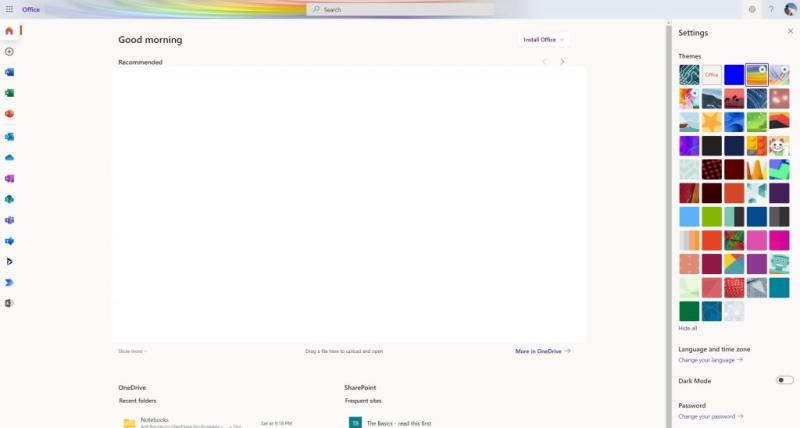
Þú veist líklega hvernig á að sérsníða tölvuna þína að þínu eigin útliti, en vissir þú að þú gætir líka gert það við Microsoft 365? Það er auðvelt.
Farðu bara á Office.com og skráðu þig inn með Microsoft 365 reikningnum þínum. Smelltu síðan á stillingagírinn efst á síðunni. Þaðan ættirðu að sjá nokkra þemuvalkosti. Smelltu á þetta og veldu síðan nýtt þema. Það eru ýmis forstilling eins og High Contrast, Rainbow, Blueprint og fleira.
Þegar þú smellir á þemu breytist efsta stikan í Microsoft 365 milli forrita eins og Planner. Ef þú vilt geturðu líka smellt á Skoða allt til að sjá fleiri þemu. Það eru alls 52 til að velja úr og möguleikarnir eru endalausir.
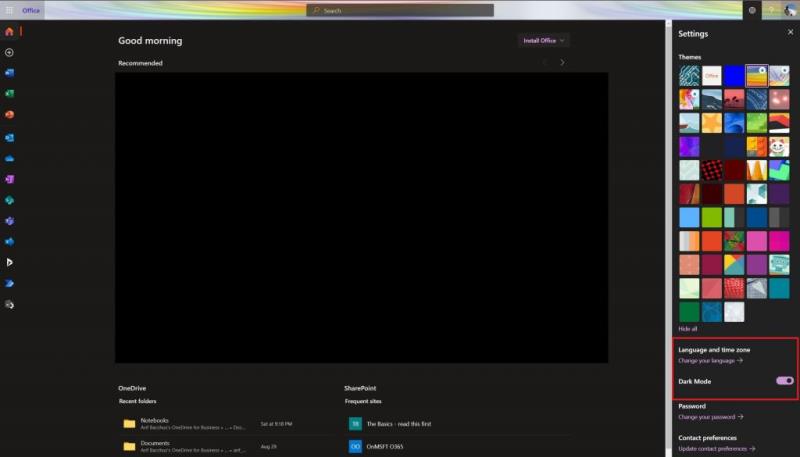
Vinna seint á kvöldin? Eða ertu kannski að læra seint á kvöldin? Það síðasta sem þú vilt er hvítur skjár til að blinda augun þegar þú situr í myrkri. Office hefur mikið af hvítu rými, en þegar þú kveikir á dökkri stillingu breytist upplifunin verulega.
Til að kveikja á dökkri stillingu skaltu fara á Office.com og skrá þig inn. Smelltu síðan á stillingartandhjólið efst til hægri á skjánum. Þaðan geturðu kveikt á Dark Mode með rofanum. Allt breytist samstundis og verður auðveldara að skoða.
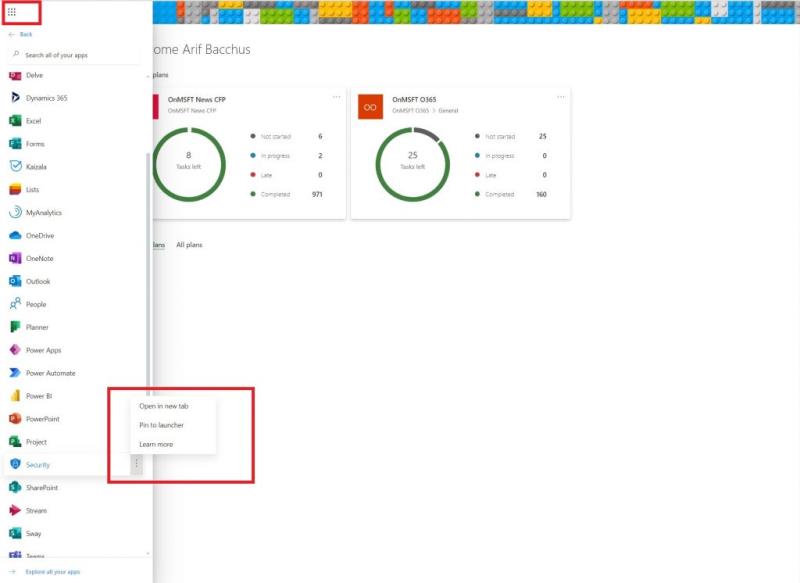
Næst á listanum okkar er önnur einföld ráð. Ef þú notar ákveðin Microsoft 365 öpp meira en önnur, þá geturðu fest öpp við ræsiforritið þitt svo þú hafir aðgang að þeim oftar. Segðu, ef þú notar Teams meira en Word, eða Planner meira en Excel.
Til að gera þetta, farðu á Office.com og smelltu á All Apps táknið efst til vinstri á skjánum. Skrunaðu síðan í gegnum listann og finndu forritið sem þú vilt bæta við ræsiforritið. Farðu yfir það forrit og hægrismelltu síðan á það. Sum forrit gætu verið fest þegar og þú getur losað þau með því að hægrismella. Ef forritið sem þú vilt er ekki fest skaltu hægrismella og velja Festa við ræsiforrit. Nú, í hvert skipti sem þú smellir á ræsiforritið, muntu sjá að appið er fest til að fá skjótari aðgang.
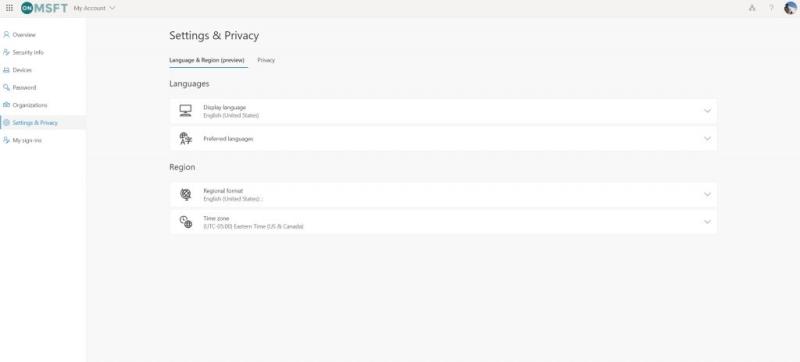
Ef þú ert með fjarvinnu eða ert í fjarnámi gætirðu verið að þú sért ekki á sama tímabelti eða talar sama tungumál eða staðsetningu sem þú ert í skóla eða vinnu. Venjulega er Microsoft 365 stillt á tímabelti að fyrirtækið þitt sé með aðsetur, en þú getur líka sett það upp á þína eigin staðsetningu.
Til að stilla tímabeltið, smelltu á stillingartandhjólið eftir að hafa farið á Office.com og veldu síðan Tungumál og tímabelti. Smelltu á hlekkinn sem segir Change your language. Þú verður þá fluttur á þessa síðu þar sem þú getur stillt stillingar og næði. Þeir verða hlekkur sem segir Display Language. Héðan geturðu skipt tungumálinu út í móðurmálið þitt. Þú getur líka breytt svæðinu og tímabeltinu. Veldu bara tímabelti af listanum.
Þetta er bara nýjasta færslan okkar í Microsoft 365 seríuna okkar. Ef þú ert að leita að fleiri ráðum og brellum skaltu skoða sérstaka fréttamiðstöðina okkar. Og ef þú hefur eitthvað annað að deila, láttu okkur vita í athugasemdunum hér að neðan.
Microsoft Teams farsímaforritið styður nú myndsímtöl meðal annarra eiginleika sem eru tiltækir í forskoðunarútgáfu forritsins.
Microsoft Lists er Microsoft 365 app sem hjálpar þér að fylgjast með upplýsingum og skipuleggja vinnu þína. Þú getur líka notað það í Teams og Sharepoint. Læra meira.
Hér er sýn á hvernig þú getur verið afkastamikill með Microsoft To do á Windows 10
Hér eru nokkur algeng orðavandamál og hvernig þú getur lagað þau
Gleymdirðu að vista Excel minnisbókina þína? Hér er sýn á hvernig þú getur endurheimt það.
Svona geturðu notað To Do í Outlook með Microsoft 365 til að fá framleiðni þína.
Hér er yfirlit yfir nokkur af algengustu OneDrive vandamálunum og hvernig þú getur lagað þau
Hefurðu einhvern tíma heyrt um Microsoft Yammer? Það er samfélagsnetverkfæri til að hjálpa þér að tengjast og eiga samskipti við fólk í fyrirtækinu þínu, og í dag, vel að vera með það í höndunum.
Kom fyrirtækið þitt bara inn í Microsoft 365? Hérna er litið á nokkrar stillingar sem þú ættir að stilla til að sérsníða Microsoft 365 netupplifunina til að gera hana að þínum eigin.
Hér eru nokkrir af algengustu Microsoft Excel forrita villukóðunum og hvernig þú getur lagað þá.
Svona geturðu stjórnað fundum þínum í Outlook
Ef þú ert að nota Windows 10 og ert að leita að ókeypis leiðum til að taka upp skjáinn þinn, þá eru valkostir í boði. Það eru þrjár ókeypis leiðir til að taka upp skjáinn þinn
Hér má sjá nokkrar algengar villur í Excel formúlu og hvernig þú getur lagað þær
Microsofts Bing gerir nú meira en bara að leita á vefnum. Það getur einnig birt niðurstöður innan fyrirtækisins þíns, þar á meðal skrár, tengiliði og
Er pósthólfið þitt rugl í Outlook? Prófaðu að setja upp reglur. Í nýjustu Microsoft 365 handbókinni okkar, útskýrðu vel hvernig þú getur notað reglur til að færa, flagga og svara tölvupóstskeytum sjálfkrafa.
Eyðir meiri tíma í tölvupósti þessa dagana? Hérna er yfirlit yfir nokkrar af bestu starfsvenjum okkar fyrir Microsoft Outlook á Windows 10.
Svona geturðu innleyst kóða fyrir Microsoft 365 eða Office 365 áskriftina þína
Þegar þú bætir skrá við skráarhluta Microsoft Teams þíns verður henni breytt af öllum í Microsoft Teams, ekki bara þeim sem skapar skrána. Það eru
Keyptistu bara Surface Duo? Ef þú gerðir það, þá er hér að skoða nokkrar af uppáhalds ráðunum okkar og brellum um hvernig þú getur fengið sem mest út úr Microsoft Teams á tvískjás Android tækinu.
Finnst þér þú vera svikinn eða heldurðu að þú sért ekki að gera mikið í Microsoft Teams? Svona geturðu verið afkastamikill í Teams og hjálpað til við að halda einbeitingu þinni.
Þó að sjónvarp muni líklega virka vel án nettengingar ef þú ert með kapaláskrift, eru bandarískir notendur farnir að skipta yfir í nettengingu
Eins og í hinum raunverulega heimi mun sköpunarverkið þitt í Sims 4 á endanum eldast og deyja. Simsar eldast náttúrulega í gegnum sjö lífsstig: Barn, Smábarn, Barn, Unglingur,
Obsidian er með margar viðbætur sem gera þér kleift að forsníða glósurnar þínar og nota línurit og myndir til að gera þær þýðingarmeiri. Þó að sniðmöguleikar séu takmarkaðir,
„Baldur's Gate 3“ (BG3) er grípandi hlutverkaleikur (RPG) innblásinn af Dungeons and Dragons. Þetta er umfangsmikill leikur sem felur í sér óteljandi hliðarverkefni
Með útgáfu Legend of Zelda: Tears of the Kingdom geta aðdáendur komist inn í anda leiksins með besta HD veggfóðurinu. Meðan þú gætir notað
https://www.youtube.com/watch?v=LKqi1dlG8IM Margir spyrja, hvað heitir þetta lag? Spurningin hefur verið til síðan tónlist hófst. Þú heyrir eitthvað sem þú
Hisense sjónvörp hafa verið að ná vinsældum sem ágætis fjárhagsáætlun fyrir frábær myndgæði og nútíma snjalleiginleika. En það er líka falið
Ef þú notar Viber reglulega gætirðu viljað athuga hvort einhverjum hafi líkað við skilaboð. Kannski skrifaðir þú eitthvað til að fá vin þinn til að hlæja, eða vilt bara
Ef þú átt Apple tæki hefurðu eflaust fengið óumbeðin skilaboð. Þetta gæti hafa verið frá fólki sem þú þekkir sem þú vilt ekki að sendi þér
TikTok hefur vald til að skjóta fyrirtækinu þínu eða feril og taka þig frá núlli í hetju á skömmum tíma, sem er ótrúlegt. Áður fyrr þurftu menn að hoppa




























